Hallo zusammen,
trotz meiner persönlichen Abneigung von Clouddiensten, vor allem in Zeiten wildwuchernder IoT Geräte, möchte ich heute zeigen wie man seinen Beispielsensor online bekommt.
Dafür stehen mehrere Dienste zur Verfügung die um die Gunst des Kunden buhlen, es herrscht ein regelrechter Boom am Markt und man bekommt beim einlesen in die Thematik das Gefühl als würde jedes IT-Unternehmen eine andere Lösung bieten. Microsoft, Oracle, Amazon, Intel, Telekom, Q-Loud, Sparkfun, Adafruit um nur einige der großeren Vertreter dieser Sparte zu nennen. Wer hier eine Cloud für sein größeres Projekt, oder sogar für sein Unternehmen sucht hat die Qual der Wahl denn Preis und Leistung unterscheiden sich teils erheblich. Die Wahl des richtigen Anbieters ist jedoch von vielen Faktoren abhängig und nicht Gegenstand unseres heutigen Projekts. Wir haben uns auf Kundenwunsch für Thingspeak entschieden.
In vorhergehenden Beiträgen haben wir bereits gezeigt, wie ESP-Easy kompiliert, übertragen und mit einem Sensor konfiguriert wurde. Heute erstellen wir uns bei ThingSpeak ein Konto und konfigurieren einen Channel um die Werte unseres Sensors in die Cloud zu streamen.
Wir benutzen für unser Beispiel einen BME280 an einem D1 mini wie im Tutorial gezeigt.
Zuerst müssen Sie hier ein Benutzerkonto anlegen. Haben Sie Ihre Daten eingegeben und die E-Mail bestätigt können Sie sich einloggen. Mit dem Assistenten können Sie recht einfach Channels erstellen:
Klicken Sie hier auf "New Channel"
und geben Sie diese Daten ein:

Speichern mit:

nicht vergessen. Im Anschluss werden Sie zur Seite des soeben erstellten Channels weitergeleitet. Der Header sollte dann in etwa so aussehen:

Zur Konfiguration des ESPs brauchen wir noch den API-Key um in den Channel schreiben zu können. Klicken Sie dazu auf den Reiter API Keys.
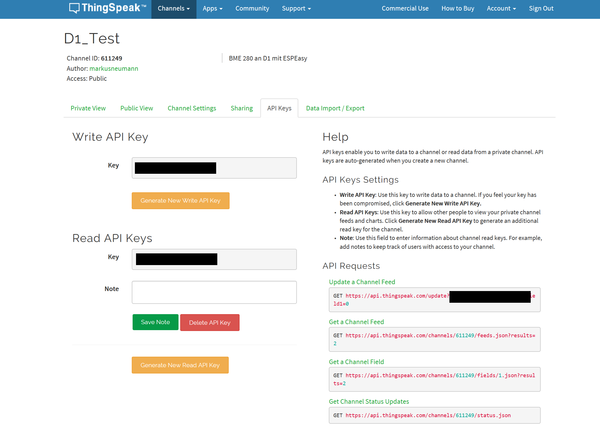
Notieren Sie sich den Write API Key. Weiter gehts mit der Konfiguration des ESPs, dazu rufen wir das Webinterface des ESPEasy auf und klicken auf den Reiter "Controllers" über die Schaltfläche "Edit" kommen Sie weiter zur Einstellung des Controllers. Tragen Sie hier folgende Daten zusammen mit Ihrem notierten API-Key ein:

Speichern Sie mit Submit.
Anschließend noch eine Einstellung im Reiter "Tools" Schaltfläche "Advanced" ändern: Stellen Sie unter "Controller Settings" einen Message Delay von 15000ms ein:

Damit ist alles fertig konfiguriert. Nach einiger Zeit sehen wir in Thingspeak Ergebnisse.

Und die Daten unserers Sensors werden aufgezeichnet.

In einem der nächsten Beiträge zeigen wir Ihnen wie einfach ESP Easy mit MQTT in OpenHAB eingebunden werden kann.
Bis zum nächsten mal :)
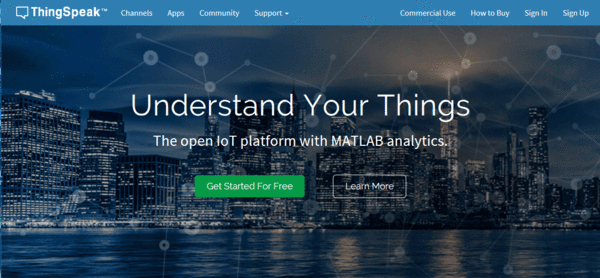










2 comments
Jan
Moin
danek für diesen Post, ich habe es mal nachgebaut, aber der Tempwert kommt nicht im TP an. auf dem ESP wird er aber angezeigt. Hab Ihr nen Tipp für mich.
LG
jan
Martin
Hallo Moritz ,
Habe Thingspeak aktiviert Schlüssel Kopiert und in meine Espeasy Config kopiert !
Funktioniert auch soweit, Bekomme Zugang !
Bei meinem Channel Stats bekomme ich aber nur 2 Messpunkte!! für nur 2 Kanäle der dritte ist leer
Ich habe nochmal in der Config meines esp-controllers alle Einträge kontrolliert und kann bis auf den letzten Hinweis mit dem Eintrag Tools, Settings den Eintrag “Message Delay” nicht finden !!!
Meine Seite schaut vollkommen anders aus (:
Ich weiß jetzt nicht wo ich den Parameter Message Delay finden soll ??